Задание 1. Определение комплектации ПК

Для такого тестирования нужно иметь высококачественную референсную звуковую карту, которая будет использоваться для записи. Перед тестированием выход тестируемой звуковой карты подключается ко входу референсной. RMAA воспроизводит тестовый сигнал через выход тестируемой звуковой карты и анализирует результат, записанный через вход референсной карты. При этом предполагается, что референсная карта… Читать ещё >
Задание 1. Определение комплектации ПК (реферат, курсовая, диплом, контрольная)
Определите комплектацию ПК сначала визуально, указав в тетради перечень оборудования:
- а) для материнской платы — тип процессора, его разрядность и частота; наличие ОЗУ на плате, его тип и объём; наличие кэш-памяти и её объём; типы поддерживаемых шин (IDE, SATA, PCI, E-PCI);
- б) для видеоплаты — тип (EGA, VGA, Hercules и пр.) и объём видеопамяти;
- в) для контроллера (контроллеров) ввода-вывода — количество поддерживаемых дисководов; поддерживаемый интерфейс HDD; наличие игровых, COMи LPT-портов;
- г) для винчестера — интерфейс, типоразмер, тип и ёмкость.
Уточняем данные по сообщениям BIOS и программы Everest. Проверяем правильность определённых ранее визуально данных, записываем недостающие данные в тетрадь и исправляем ошибки.
Задание 2. Определение параметров, подключение и конфигурирование звуковой карты.
Определение параметров звуковой карты (для не строенных).
Определите следующие параметры звуковой карты сначала визуально:
а) какому стандарту соответствует;
Записать эти данные в тетрадь.
Схематично зарисовать в тетрадь положение на звуковой карте цифрового процессора сигналов или места для него (если есть), разъёма (разъёмов) подключения привода (приводов) CD-ROM, разъёма (разъёмов) подключения звукового провода от привода CD-ROM. Зарисовать и указать назначение всех гнезд на задней панели звуковой карты.
Методика тестирования.
1) Запуск программы.
Выбираем пункт меню Пуск ->Программы-> RightMark-> RightMark Audio Analyzer 6.2.3.
После чего откроется основное окно программы.
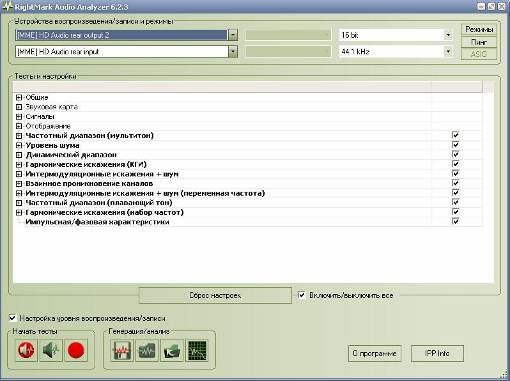
программа звуковой карта компьютер
- 2) Настройка параметров тестирования
- v General
- · Save resulting WAV files — сохранение файла с результатами. Используется для отладки и детального анализа результатов в сторонних программах. Должно быть выключено.
- · Analyze noise and distortion only in 20 Hz — 20 kHz range — включение фильтра звукового диапазона, аналогичного стандартному AES17. Используется для получения результатов, сопоставимых с паспортными данными тестируемых изделий. Должно быть включено.
- · Normalize amplitude of test signals before analysis — авто нормализация результатов по амплитуде. Используется для сопоставимости результатов измерений устройств с разным уровнем сигнала. Наиболее важно при тестировании AC'97/HDA-кодеков и MP3-плееров. Должно быть включено.
- v Sound card
- · Use WDM drivers — WDM модель драйверов используется в современных операционных системах. Должно быть включено.
- · Mono mode — режим моно. Убирает второй график со спектра, что может быть полезным при тестировании акустики. Должно быть выключено.
- v Signals
- · Calibration tone and sync tone frequency — выбор тестового тона подстройки уровня сигнала. Полезная опция при проведении теста акустических систем. По умолчанию 1000 Гц.
- v Display
- · Smaller spectrum windows — настройка уменьшает размер окон спектров. Полезна для экранов с небольшой диагональю.
Должна быть выключена.
- · Display full frequency range (up to Fs/2) — отображать полный диапазон частот, вплоть до половины частоты дискретизации. Влияет на генерацию HTML-отчетов. Должна быть включена.
- · Draw only tops of spectrum on comparison graphs — построение только максимальных значений для отображаемых точек спектра. Опция позволяет лучше видеть относительное положение спектров при сравнении. Должна быть включена.
- · Invert spectrum graph colors (for printing) — меняет цвет фона с черного на белый, для печати на принтере или для полиграфии. Должна быть включена.
- · Graph line width — толщина линий на графиках.
- · Сolor slot # — выбор цвета графика из палитры.
- v Тестируемые характеристики. Должны быть все выбраны
- · Frequency response (multitone) — частотный диапазон
- · Noise level — уровень шума
- · Dynamic range — динамический диапазон
- · Total harmonic distortion (THD) — гармонические искажения
- · Intermod distortion (IMD) + Noise — интермодуляционные искажения + шум
- · Stereo crosstalk — взаимопроникновение каналов
- · IMD + Noise (Swept frequensy) — интермодуляционные искажения + шум
- · Frequency response (swept sine) — частотный диапазон
- · Total harmonic distortion (set of tones) — гармонические искажения
- v Кнопка Modes — запускает тест проверки поддержки драйверами всех возможных режимов семплинга.
- v Ping — проверка поддержки текущего режима. Поддержка режима не всегда означает корректную работу в данном режиме.
- v Playback/recording devices
- · Должны быть выбраны: [MME] HD Audio rear output и [MME] HD Audio rear input
- · В зависимости от проводимого теста должны быть выбраны соответствующие параметры битности и частоты дискретизации сигнала
3) Настройка уровней записи и воспроизведения Перед началом тестирования программа предлагает настроить уровни записи и воспроизведения Ясно, что уровни записи и воспроизведения сильно влияют на уровень шумов и искажений в тестируемой цепи. Поэтому перед тестированием желательно отрегулировать уровни так, чтобы результаты тестирования были наилучшими. Можно проводить тестирование несколько раз и подбирать уровни для достижения наилучших результатов.
Рассмотрим наиболее типичную настройку уровней при тестировании полной цепи (ЦАП+АЦП) звуковой карты, когда выход «line out» соединяется с входом «line in».
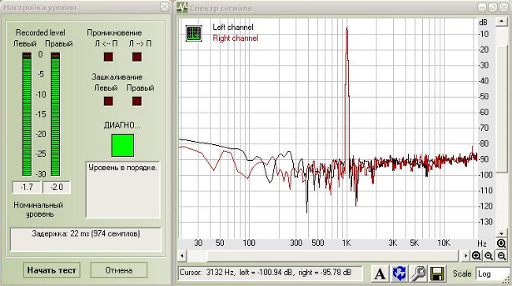
v В микшере звуковой карты необходимо включить на воспроизведение только выходы «wave out» и «master». На запись следует включить только вход «line in». Для получения наиболее точных результатов выключите все эквалайзеры, 3D-эффекты и проч.

- v Уровни «wave out» на воспроизведении и «line in» на записи желательно выставить в положения по умолчанию. Это обычно положения от среднего до верхнего. Запустить программу RMAA, выбрать в настройках звуковой карты нужные устройства для воспроизведения и записи и войти в режим настройки уровней (кнопка).
- v Начнется настройка уровней звуковой карты. При этом по тестируемой цепи будут пропускаться сигнал с амплитудой -1 дБ. Отрегулируйте уровни записи и воспроизведения в микшере (точное совпадение не требуется, разница в 1 или 2 дБ вполне допустима). Сначала рекомендуется попытаться отрегулировать уровни с помощью только одного регулятора: «master». Если это не удастся, то можно двигать и регуляторы «wave out» и «line in». При регулировке необходимо следить, чтобы в спектре входного сигнала, изображаемом окне спектра не возникало нелинейных искажений. Выберите нужные типы тестов в главном окне программы и нажмите кнопку «RUN TESTS!». После завершения тестирования можно просмотреть результаты в окне «Test results» или выполнить те тесты, которые еще не проводились.
- 4) Тестирование
Для выполнения тестов используются следующие управляющие кнопки:
v воспроизведение / запись — Тестирование полной цепи звуковой карты (суммы искажений записи и воспроизведения)
Для этого тестирования не нужно дополнительного оборудования. Единственное требование — это возможность работы тестируемой звуковой карты в дуплексном режиме. Для тестирования нужно соединить выход тестируемой звуковой карты (например, «line out» или «spk out») с ее входом (например, «line in»). Недостаток данного теста в том, что по результату нельзя точно определить, к выходу или ко входу звуковой карты относятся те или иные зафиксированные помехи.

v только воспроизведение — Тестирование выхода (воспроизведения) звуковой карты
Для такого тестирования нужно иметь высококачественную референсную звуковую карту, которая будет использоваться для записи. Перед тестированием выход тестируемой звуковой карты подключается ко входу референсной. RMAA воспроизводит тестовый сигнал через выход тестируемой звуковой карты и анализирует результат, записанный через вход референсной карты. При этом предполагается, что референсная карта практически не вносит дополнительных искажений в сигнал (по сравнению с выходом тестируемой карты).

v только запись — Тестирование входа (записи) звуковой карты
Для этого тестирования также нужно иметь высококачественную референсную карту, которая будет воспроизводить тестовые сигналы. Выход референсной карты подключается ко входу тестируемой карты. RMAA воспроизводит тестовый сигнал через выход референсной карты и анализирует результат записанный через вход тестируемой карты. При этом предполагается, что референсная карта выдает на выходе практически неискаженный сигнал (по сравнению с уровнем искажений входа тестируемой карты).
- v генерация wav-файла
- v анализ wav-файла
- v анализатор спектра
- v открыть файл sav/sac/mdf
После завершения автоматического тестирования, выводится информация о результатах. В окне «Test results» собрана информация обо всех проводившихся тестах.
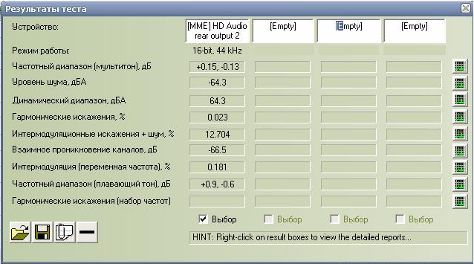
Окно поделено на 4 слота (4 вертикальных столбца), в каждый из которых могут быть записаны результаты одного набора тестов. Таким образом, можно одновременно загрузить результаты тестирования четырех устройств или четырех режимов устройств, в том числе самих тестовых файлов, сгенерированных программой.
Для каждого теста в окне выводится краткий численный результат. Более подробный отчет о результатах теста можно получить, щелкнув правой кнопкой мыши на численном результате.
Вертикальный ряд кнопок справа от численных результатов позволяет просмотреть график спектра для соответствующего теста. Кнопки «Select» под слотами позволяют выбрать несколько слотов для сравнения результатов.
Кнопки открытия и сохранения файлов позволяют загрузить или сохранить набор результатов в SAV-файл для последующего просмотра. В SAV-файле сохраняются все детали отчетов и графики спектра.
Кнопка генерации HTML-отчета позволяет сгенерировать HTML-файл с результатами тестирования или со сравнением результатов из нескольких слотов. В HTML-отчет включаются все детальные отчеты и графики.